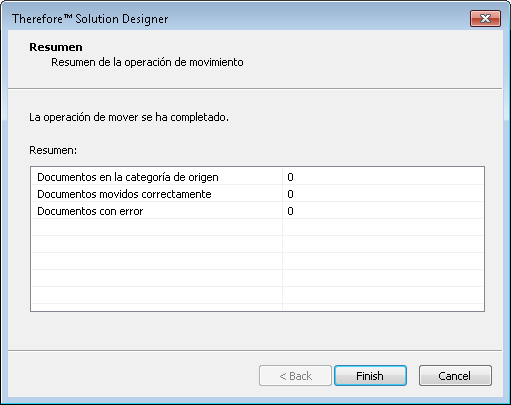|
Mover una categoría existente a una definición de expediente |
Scroll |
Si se debe utilizar una categoría ya existente como categoría de expediente, se puede mover para que forme parte de una definición de expediente. Este proceso también mueve todos los documentos guardados en la categoría. Resulta útil para integrar categorías creadas antes de la implementación de la función de administración de expedientes.
|
•Cabe señalar que en este proceso intervienen varias operaciones irreversibles en la base de datos. Se recomienda encarecidamente crear una copia de seguridad de la base de datos antes de empezar. •Si bien este proceso resulta útil para migrar categorías ya existentes, es muy aconsejable crear directamente en la definición de expediente las categorías que desee tener en un expediente. •Se recomienda migrar únicamente las categorías cuyos campos de índice coincidan fácilmente con los campos de índice de encabezados de expediente; por ejemplo, los campos que hagan referencia a la misma Tabla referenciada. |
 Cómo mover una categoría y sus documentos a una definición de expediente
Cómo mover una categoría y sus documentos a una definición de expediente
1.Haga clic con el botón derecho en una categoría que no forme parte de un expediente y seleccione Migrar categoría a expediente.
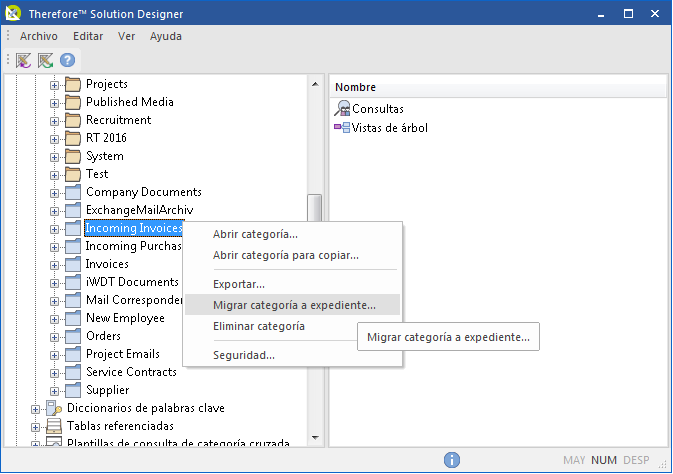
2.Para iniciar un nuevo proceso de migración, seleccione Migrar la categoría a una definición de expediente y elija la definición de expediente a la que se debe mover la categoría. Si se inició anteriormente un proceso de migración, también puede elegir Editar la configuración actual para migrar esta categoría o Seguir moviendo documentos a la categoría de expediente con la configuración actual. Esta última opción debe utilizarse si se interrumpió o falló un proceso de migración anterior.
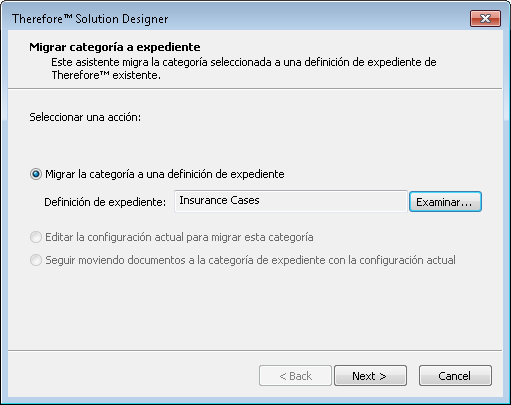
3.A continuación, decida qué campos de categoría deben asignarse a los campos de encabezado de la definición de expediente. Esta opción determina qué campos de categoría serán sustituidos por los campos de encabezado desde la definición de expediente que ha seleccionado. El asistente intentará buscar las mejores coincidencias posibles, pero deberán comprobarse y, como es natural, pueden cambiarse. Esta asignación funcionará mejor si la categoría y el encabezado de expediente hacen referencia a la misma Tabla referenciada. Si elige Mantener en categoría, el campo no formará parte del encabezado de expediente y se mantendrá en la categoría copiada como campo de categoría. También se mantendrán todos los valores de la categoría original.
|
Esta configuración es muy importante, ya que determina qué campos de categoría serán reemplazados por campos de encabezado de expediente. Esto supone que los datos de categoría local se perderán si difieren de los datos de encabezado de expediente, ya que los datos locales se sobrescriben durante el proceso de migración. Si estos ajustes se configuran incorrectamente, no se producirá la migración de documentos. |
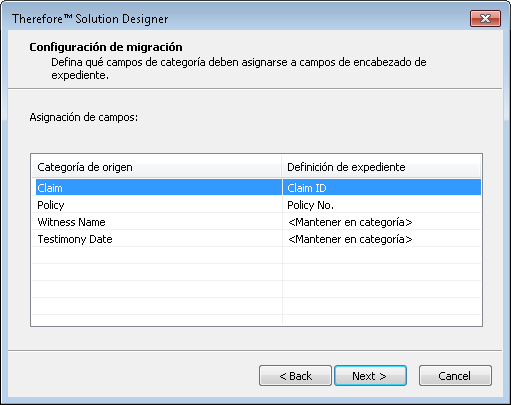
4.Cuando termine, haga clic en Siguiente. Aparecerá un cuadro de diálogo de confirmación. Haga clic en Sí para copiar la categoría en la definición de expediente elegida. Tenga en cuenta que esta operación es irreversible.
5.A continuación, deberá definir la configuración para mover los documentos de la categoría original. Si debe crear nuevos expedientes para documentos cuyos datos de índice no coinciden con los expedientes existentes, seleccione la opción Crear un nuevo expediente si no se encuentra uno que coincida. En Número de documentos para mover, introduzca 0 (cero) para mover todos los documentos. También puede introducir un número bajo (1-10) para probar primero el procedimiento de mover. El valor introducido para Mover documentos en bloques de determina cuántos documentos deben moverse en una llamada cliente/servidor. Un valor alto producirá retardos más largos antes de que se actualice el progreso, mientras que un valor bajo producirá muchas llamadas, lo que puede afectar al rendimiento general del proceso. El valor introducido para Cancelar mover después de X errores determina cuántos errores pueden producirse para que se cancele la operación de mover. Las posibles razones de los errores son una asignación errónea o una instancia de flujo de trabajo que aún está asociada a un documento que se debe mover. Si embargo, las tareas y los vínculos de documentos no producirán errores.
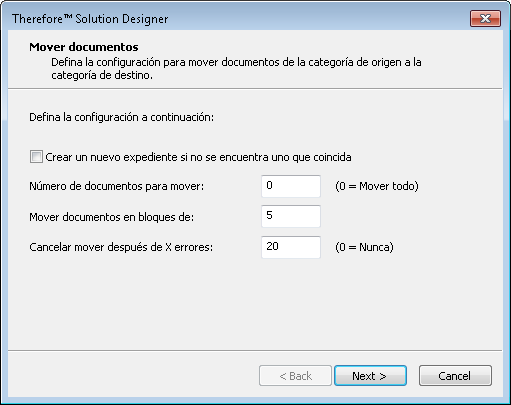
6.Seleccione Siguiente para iniciar el proceso de mover los documentos a la categoría de la definición de expediente. Aparecerá un cuadro de diálogo de progreso. Tenga en cuenta que esta operación es irreversible. Los documentos que se mueven correctamente no pueden volver a su posición anterior.
7.Cuando el proceso termine se mostrará una página de resumen. También se mostrará en esta página el número de errores, si los hay. Deberá comprobar la información detallada sobre los errores en el registro de eventos de Therefore™ Server.